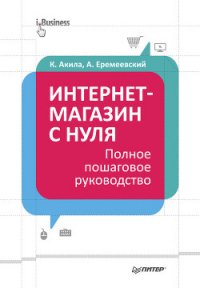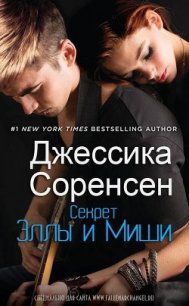Руководство по самостоятельному созданию сайта для музыканта или диджея - Строганов Александр
Для переводчиков: поддерживает перевод.
Contact Form 7
Contact Form 7 – позволяет разместить на сайте весьма гибкую в настройке форму обратной связи. Удобство в том, что можно отправить Вам запрос по какой либо теме напрямую на электронную почту, при этом отправитель не видит и не знает Ваш электронный ящик.
Favicons
Плагин для графической иконки вашего сайта. Я думаю Вы не один раз видели оригинальные маленькие картинки рядом с сайтами при выдаче поисковой системы яндекса например, также в браузерах когда открываете вкладки – на вкладках бывают минииконки – вот для того, чтобы подобная микрокартинка отображалась и создан этот плагин.
Dagon Design Sitemap Generator
Плагин для создания HTML карты сайта, которая служит для быстрого доступа пользователей блога на любую страницу сайта и для представления общего устройства, структуры и иерархии страниц и записей на Вашем сайте. Выводит в упорядоченном виде ссылки на рубрики, посты и страницы.
Карта сайта для блога – штука весьма полезная, причем как для людей, так и для поисковых систем. Первым она помогает неплохо сориентироваться на новом для них проекте. Допустим, вы только попали в определенный блог, а там кроме списка последних постов и списка архивов за 20 прошедших месяцев в сайдбаре ничего нет.
Наглядность такого варианта оформления блога – нулевая, а вот если добавить карту сайта, то кое-что может проясниться. С другой стороны, для поисковых систем – это хороший способ показать все страницы блога чтобы их как можно больше и быстрее проиндексировалось. Хотя для поисковиков больше подходит карта сайта в формате XML.
Google XML Sitemaps
Google XML Sitemaps – Этот генератор создает google совместимую карту сайта вашего блога WordPress, которая поддерживается, Ask.com Google, MSN Search and YAHOO. Google XML Sitemaps создает xml-файл с картой блога – списком всех постов и страниц. Каждый раз, когда вы создаете или редактируете пост или страницу, катра сайта автоматически обновляется и перечисленные поисковые системы «узнают» об этом.
Данный список в принципе можно продолжать до бесконечности, здесь я привел лишь основные и которыми пользуюсь сам. А в целом с помощью расширений из WordPress можно сделать действительно практически все – от фотогалереи до интернет-магазина.
Кроме установки плагинов
Обязательно нужно зарегестрироваться в вебмастере гугла, поставить счетчики liveinternet и Яндекс Метрики. Все эти сервисы помогут Вам в дальнейшем отслеживать статистику и поведение посетителей на нашем сайте. В Яндекс Метрике Вы вообще с помощью одного интересного инструмента сможете посмотреть что именно делал каждый посетитель на сайте и как себя вел во время посещения – что читал, куда нажимал, какой текст копировал или выделял и так далее.
Для того, чтобы поисковая система индексировала нас правильно необходимо также установить robots. txt
Зачем все это надо?
С точки зрения оптимизации сайта в целом и правильном его видении и оценки со стороны поисковых машин для меня все выше приведенные списки плагинов и настроек являются обязательными и само собой разумеющимися. Если Вы достаточно известны или знаете, где найти своего слушателя и думаете, что настройки оптимизации сайта Вам ни к чему (и новые слушатели, которые находят Ваш сайт через поиск тоже) – не заморачивайтесь, для Вас тогда все проще. Если нужна «тупо» площадка с уникальным именем и функциональностью – просто поставьте вордпресс, пару нужных плагинов и вперед дальше!
Настройка меню сайта
Перед тем, как настраивать меню сайта, я рекомендую Вам сесть, продумать и составить полностью структуру и описание всех разделов и подразделов, которые Вы планируете к размещению на сайте. После этого уже можно будет создать рубрики и на их основе создать меню сайта.
Что имеется ввиду?
Ну к примеру, допустим, что я играю и продвигаюсь всеми возможными способами по трем направлениям – deep house, disco и progressive. Кроме того я люблю писать о клубах, о своих путешествиях и делаю музыкальные обзоры. В этом случае один из вариантов структуры меню сайта будет выглядеть так:
Мои миксы
– Deep House
– Disco
– Progressive
Медиа
– Фото
– Видео
Блог
– Путешествия
– Музобзоры
– Другое
О проекте (О себе)
Связаться со мной (контактная форма)
Вот таким несложным образом Вы сами для себя увидите структуру будущего сайта по полочкам, что то добавите/убавите и затем уже создавайте рубрики и уже их можно добавлять и как мозаику переставлять (как Вам угодно) в структуре меню.
Публикация статей
После создания меню можно начинать потихоньку заполнять Ваш сайт информацией. Начните со страницы «О Проекте» (или «О себе»), затем можно заполнить пару страниц с фото и видео о Вас и Ваших выступлениях. При чем можно оформлять в виде блога, ну то есть под каждое видео или серию фото – описание и публикация в виде записи (статьи) с небольшим описанием или интересной историей.
К моменту издания данной книги мой сайт, посвященный полностью моему творчеству я думаю уже будет готов, поэтому для примера можно зайти и посмотреть, как это выглядит у меня – http://music.red-nuts.com
3
В любом случае, наполняйте постепенно сайт информацией о себе, о музыке, которую Вы любите и, конечно же, Вашим творчеством, да и Вашими мыслями по поводу и без (только создайте соответствующий подраздел). Будет круто, если к каждому миксу или лайву Вы напишите пару-тройку (а то и больше) предложений, какую нибудь интересную историю, связанную с этой записью и тд. Проявите свой творческий потенциал рассказчика в полную силу. Ваши будущие посетители оценят это с достоинством!
Чтобы сделать публикацию, нужно зайти в меню слева в панели управления Wordpress, выбрать Запись -> Добавить новую. Откроется редактор, который ничего сложного из себя не представляет, он по сути даже проще Ворда. В нем Вы и создадите свои первые записи. Редактировать можно как в простом виде, так и в html, второй дает практически безграничные возможности, но здесь желательно знать хотя бы основы. По большому счету в интернете достаточно много информации на этот счет (нужно лишь немного погуглить), так что пользуйтесь на здоровье!
Встраиваемые плееры
Если Вы не знаете, что такое встраиваемые плееры или точнее – как их встраивают, то попробую объяснить в двух словах. Ну к примеру, есть видео на youtube, Вы хотите вставить его к себе на сайт, чтобы оно отображалось вместе с записью о Вашем выступлении на Казантипе (например).
Для этого на сайте youtube под самим видео есть кнопка «Поделиться», нажимая которую открывается еще подменю, вторым пунктом которого идет «html-код». Нажимаете на него и Вам открывается специальный код для вставки на блог, сайт и тп. Его можно настроить по размеру видео и еще по нескольким параметрам (автовоспроизведение, например). Далее нужно лишь скопировать данный код и разместить в запись в режиме редактирования «html».